2006-08-27[n年前へ]
■「心の狭さの法則」と「苦手なメール」 
私は元から心が狭い。しかも、その「心の狭さ」は忙しさの三乗に比例して、さらに狭くなるようだ。「自分自身を客観的に眺めるのは難しい」ということも事実である。しかし、客観的に眺めなくとも「おぉ、(この瞬間の私は)なんて心が狭いんだぁ」と自分で思うくらいだから、「忙しさの三乗に比例して、心が狭くなる」ということも、また事実であるように思う。
忙しさに追われて心が狭くなっている時、一番苦手なのが「メール」だ。とくに、「何かの催促や要求をするメール」である。忙しい時にそういうメールが増えてくると、やる気が減衰し、作業の能率が低下してしまいさらに忙しくなる、という魔のスパイラルに陥ってしまうのだ。というわけで、最近では、「"再送"という文字が題名に入っているようなメールは、自動的に削除する」という仕分けルールを適用し始めてしまったくらいである。実に心に余裕がないダメダメ人間だ。
とはいえ、「何かの催促や要求をするメール」はとても苦手なのだけれど、「事務的に淡々と書かれている仕事の催促メール」は心から苦手というわけでもない。心から苦手なのが、特に苦手なのが、「個人としての送り手の事情を催促の理由として書いてある、催促・要求メール」で、そんなメールの送り手には、確率100%で「憎しみ」すら沸くほどだ。先日、リリー・フランキーとナンシー関の対談文を読んでいる時に、同じような内容が書かれていた。100%同意のココロだ。
この間も、若い女の編集者が延々とFAXで「こちらがどれだけ困っているか、おわかりのはずです」とか書くわけ。そういう攻撃されると、サラ金に毎日取り立てられてた頃思い出してブルーになる。「困っているんですけど」って言われても困る。 「リリー&ナンシーの小さなスナック」
2007-03-24[n年前へ]
■Imagination You Make 
使い方

Imagination You Make で必要な作業は、「画像をマウスでつかんで動かす」「アイコンをクリックする」という2つだけです。たとえば、上・左右に配置されているアイコンをクリックすれば、"Processed Image"に対して、さまざまな画像効果がかかります。もちろん、処理を何回も次々と重ねていくことも可能です("Backup Image"として、処理を掛けている途中の画像を保存しておくこともできます。また、アップロードした画像に戻すこともできます)。
また、ログインしていて、なおかつ、自分がアップロードしたファイルの場合、画面下部のサムネイル画像を"Processed Image"にドラッグアンドドロップすることで、異なる画像間で処理を行うことができます。
"Processed Image"も"Backup Image"も自由にドラッグして移動できますから、机の上で絵を描いて遊ぶような感覚で操作することができます。また、他の画像を使って遊んでみたい場合には、画面下部からサムネイル画像を上の領域にドラッグ・アンド・ドロップして下さい。すると、その画像が画面に登場して、処理を行うことができるようになります。
アカウントを作る
画面右上部の"Create new account"をクリックすると
- 名前 "Name"
- パスワード "Passwd"
- パスワードの確認用 "Passwd"
ログインする
画面右上部の"Login your account"をクリックすると
- 名前 "Name"
- パスワード "Passwd"
画像をアップロードする
ログインしている際に、画面上部に表示されている "Upload new image!" という部分をクリックして下さい。すると、画像のタイトル"Title", 説明文"Description"の入力欄とともに画像をアップロードすることができるフォームが画面に現れます。 画像のタイトル"Title", 説明文"Description"は省略可能ですので、この段階で必ず入力しなければならないわけではありません。また、後で入力・修正をすることもできます。なお、画像のタイトル"Title"や 説明文"Description"を使う画像処理機能もあります(吹き出し作成・ポラロイド写真加工・タイトル合成など)。
吹き出しや効果線の位置を決める「ターゲット"Target"」
吹き出しや集中効果線は、画像中の顔や口を自動検出して自動配置させるようになっています。その位置を手動で決めたい場合には、"Processed Image"の上にある"Target"を好きな位置にドラッグして設定します。なお、Targetはログイン状態で、なおかつ、自分がアップロードした画像でないと見ることができません。
アイコンをクリックしてできること
画面の上・右・左に並んでいるアイコンをクリックするとさまざまな画像加工を行うことができます。アイコンの機能は大きく分類すると次のようになっています。通常は、画面右上部に配置されているアイコンを使い、(適時、画面の右部のアイコンを使いつつ)反時計回りに順にを追った処理をかけていくと良いでしょう。
- 画面右:行った処理を元に戻す機能といったヒストリ処理 / 画像間演算機能 / 動画作成機能
- 画面上部:画像強調・色処理 / マンガ処理 / 絵画処理 / 美人化処理 など
- 画面左部:写真フレーム・ジグソーパズル化 / 照明効果 / ミニチュア処理化など
それぞれのアイコンの機能は次のようになります。
上部アイコン
 画像を鮮明にします
画像を鮮明にします 明暗を強調します
明暗を強調します 色合いを強調します
色合いを強調します 画像中の「顔」をズームアップします
画像中の「顔」をズームアップします 画像中の「顔(瞳)」の化粧を落とします
画像中の「顔(瞳)」の化粧を落とします 画像中の「顔(瞳)」に化粧をします
画像中の「顔(瞳)」に化粧をします
 アメリカ版画風イラストにします
アメリカ版画風イラストにします
 カラー木版画風にします
カラー木版画風にします
 白黒木版画風にします
白黒木版画風にします 油絵絵画風にします
油絵絵画風にします
 鉛筆スケッチ風にします
鉛筆スケッチ風にします
 マンガの集中効果線を描きます。画像中の顔に自動的で効果線を集中させることもできますし、Targetを利用して位置を指定した上で、集中線を描かせることもできます
マンガの集中効果線を描きます。画像中の顔に自動的で効果線を集中させることもできますし、Targetを利用して位置を指定した上で、集中線を描かせることもできます
 マンガのような吹き出しを描きます。位置は画像中の「口」に自動配置することもできますし、Targetを利用して任意の位置に吹き出しを配置することもできます。吹き出しの内容は画像の説明"description"が使われます
マンガのような吹き出しを描きます。位置は画像中の「口」に自動配置することもできますし、Targetを利用して任意の位置に吹き出しを配置することもできます。吹き出しの内容は画像の説明"description"が使われます マンガの「タイトル」のように文字を描きます。内容は画像の題名"Title"が利用されます
マンガの「タイトル」のように文字を描きます。内容は画像の題名"Title"が利用されます
 画像を印象的なセピア風にします
画像を印象的なセピア風にします
 画像を白黒写真にします
画像を白黒写真にします
左部アイコン
 画像をミニチュア撮影風写真に加工します。ピント位置は"Target"を置いた位置になります
画像をミニチュア撮影風写真に加工します。ピント位置は"Target"を置いた位置になります
 画像をジグソーパズルにします
画像をジグソーパズルにします
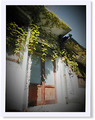 LOMOカメラで撮影した写真風にします
LOMOカメラで撮影した写真風にします 魚眼レンズで撮影したようにします
魚眼レンズで撮影したようにします
 ポラロイド写真風にします
ポラロイド写真風にします
 文字を書き入れたポラロイド写真風にします。文字は画像の説明"desciprion"が利用されます
文字を書き入れたポラロイド写真風にします。文字は画像の説明"desciprion"が利用されます
 画像を燃やします
画像を燃やします
 右上から照明が当たっているような効果をかけます
右上から照明が当たっているような効果をかけます
右部アイコン
 最後の処理をかけない状態に戻します
最後の処理をかけない状態に戻します "Processed Image"と"Backup Image"をアップロードした画像に戻します
"Processed Image"と"Backup Image"をアップロードした画像に戻します "Processed Image"の内容を"Backup Image"の内容で書き換えます
"Processed Image"の内容を"Backup Image"の内容で書き換えます "Processed Image"と"Backup Image"を入れ替えます(要ログイン)
"Processed Image"と"Backup Image"を入れ替えます(要ログイン) "Processed Image"と"Backup Image"を合成します
"Processed Image"と"Backup Image"を合成します 画像の左右反転させます
画像の左右反転させます 「顔」のズームアップがされた状態の"Processed Image"と"Backup Image"を合成します
「顔」のズームアップがされた状態の"Processed Image"と"Backup Image"を合成します "Processed Image"と"Backup Image"の間のモーフィング動画を作成します
"Processed Image"と"Backup Image"の間のモーフィング動画を作成します
サンプル画像
2007-04-14[n年前へ]
■Icosahedron Worlds 
 "Icosahedron Worlds" は、好きな画像ファイルから、のりしろなども付いた正二十面体の展開図を作成するWEBサービスです。あなたの手元にある画像ファイルを、ブラウザ画面からアップロードするだけで、自動的にサーバー内で画像変換が行われて、ブラウザ画面に正二十面体の展開図が表示されます。表示された正二十面体の展開図を印刷すれば、あなたの画像ファイルを実際の正二十面体として組み立てることもできます。
"Icosahedron Worlds" は、好きな画像ファイルから、のりしろなども付いた正二十面体の展開図を作成するWEBサービスです。あなたの手元にある画像ファイルを、ブラウザ画面からアップロードするだけで、自動的にサーバー内で画像変換が行われて、ブラウザ画面に正二十面体の展開図が表示されます。表示された正二十面体の展開図を印刷すれば、あなたの画像ファイルを実際の正二十面体として組み立てることもできます。
処理された展開図は、ブラウザ上では一見小さな画像に見えます。しかし、実際には非常に大きなサイズの画像ファイルです。画像上でマウスを右クリックでもすれば、展開図の画像ファイルをローカル・ディスクに保存することができます。ダウンロードした展開図を好きなサイズでプリンターから印刷すれば、好きな大きさの正二十面体を作り出すことができます。

今のところ、サーバにアップロードした画像ファイルを削除する機能はありません。そのかわり、アップロード時に自動的に暗証番号が付加され、その暗証番号を指定しなければ、アップロードした画像にアクセすることはできないようになっています(たとえば、アップロード後に表示されるhttp://www.hirax.net/map/index/16?code=186604のcode=186604の部分がその暗証番号です)。もしも、アップロードして作成した画像や展開図に、後でアクセスしたい場合には、ブラウザ・アドレスバーに表示されているURIをメモするなどしておいて下さい。このhttp://www.hirax.net/map/index/16?code=186604というアドレスを他の人に知らせたならば、手元の写真を正二十面体の展開図にしたものを友達に見せることもできます。友達と一緒に撮影した写真などを「展開図」にして、見せてみるのも楽しいかもしれません。友達の顔をした正二十面体を作るのも面白いかもしれません。一枚の写真から、掌の上にのる小さな世界を作る、"Icosahedron Worlds" は、そんな風に1枚の2次元の画像から、いろいろな面を持つ3次元の空間を作り出すWEBサービスです。
2007-05-06[n年前へ]
■「送籍」と「名前」 
図書館は5階建てだが、人でにぎわっているのは1階だけだ。少し前に出版された本が置いてある2階より上には、ほとんど人がいない。人がいない2階で、無意識のうちに1冊の文庫本を手に取っていた。本を手に取ったのは、本当に無意識の一瞬のことで、気づいたら書庫から本を抜き出していたというのが的確なところである。その本を手に取った理由をあえてつけるなら、その本が「コロンブスの卵」という名前で、ちくま文庫だったからだと思う。「コロンブスの卵
」という題名は科学的・工学的なものを感じさせるし、ちくま文庫はとても読みやすい文字レイアウトだという感覚が意識の底に染みついていたからに違いない。
その本を抜き出すと同時に本の頁を開いた途端、少し驚いた。開いた頁に、「徴兵忌避者としての夏目漱石」という考察が綴られていたからだ。「展望」の昭和44年6月号に掲載されたという、丸谷才一の「徴兵忌避者としての夏目漱石」がそこに載っていたのである。前から読みたいとは思っていても読むには至らず、しかし内容が気になり数日前にも関連記事をブックマークしたりした、それらの記事の源流がそこにいきなり出現したので、驚いたのである。
私の友人で送籍という男が「一夜」という短編を書きましたが…
1905年 「吾輩は猫である」
これまで、半藤一利や北村薫の著作など、漱石の名前の由来を巡る話として「徴兵忌避者としての夏目漱石」の名前を出したものを読んでいた。しかし、「徴兵忌避者としての夏目漱石」は、徴兵忌避のために漱石が北海道へ籍を移した(送籍)ことが、漱石の神経衰弱の大きな理由になっていて、徴兵忌避の自責という視点から眺めてみれば、「こころ」の不可解な結末(乃木大将が出てくる必然性)も納得できる、という内容だった。漱石という名前が、「負け惜しみが強い」という意味の「石に漱ぎ流れに枕す」だけでなく、「送籍」をも意味するのではないかというような内容は、「徴兵忌避者としての夏目漱石」では書かれておらず、あくまで「こころ」に至るまでの背景・構造解説に集約された内容だった。
「徴兵忌避者としての夏目漱石」の内容はとても自然なものだっただけれど、それとは別の、自然ではない「漱石の名前の由来を巡る話」にも、やはり興味を惹かれる。夏目漱石が最初に漱石という名前を使ったのは、1889年5月の「七艸集」上であって、漱石が(徴兵忌避が可能な)北海道へと本籍を送籍したのは、その3年後の1892年4月であるから、夏目「漱石」という名前の第一の由来は「送籍」ではないのだろう。しかし、漱石の最初の小説「我輩は猫である」で、自分自身を「送籍」という名前で語っているのだから、やはり自身の送籍を意識していたに違いない。
「詩人かも知れないが随分妙な男ですね」と主人が云うと、迷亭が「馬鹿だよ」と単簡に送籍君を打ち留めた。
1905年 「吾輩は猫である」
「籍」は名前と住所のデータベースだ。英語で言い換えれば、レジストリである。Windows ユーザが日々悩まされているWindowsレジストリなら、名前と値が階層構造で格納されたものだ。名前などを鍵(キー)にしてそのデータベースを呼べば、値など必要な全ての情報が得られるわけである。籍を移動することで固定されない浮いた状態にしてしまう「送籍」ということからは、「名前が無い・固定できない動的なもの」を連想してしまう。
小生は今日までただの夏目なにがしとして世を渡って参りましたし、これから先もやはりただの夏目なにがしとして暮したい希望を持つております
1911年

私はその人をつねに先生と呼んでいた。だからここでもただ先生と書くだけで本名は打ち明けない。これは世間をはばかる遠慮というよりも、その方が私にとって自然だからである。(dekirukana9/registry)
1914年 「こヽろ」
2007-06-24[n年前へ]
■リンク切れ 
hirax.net内の全てのコンテンツを統合し、自動的に関連づけされるようツールを作成・移行しています。作業・URLマッピング不備のため、(ディレクトリごとの)リンク切れ・サーバ不応答など多々生じています。メール(jun@hirax.net)で教えて頂ければ、必要に応じて対処します。

